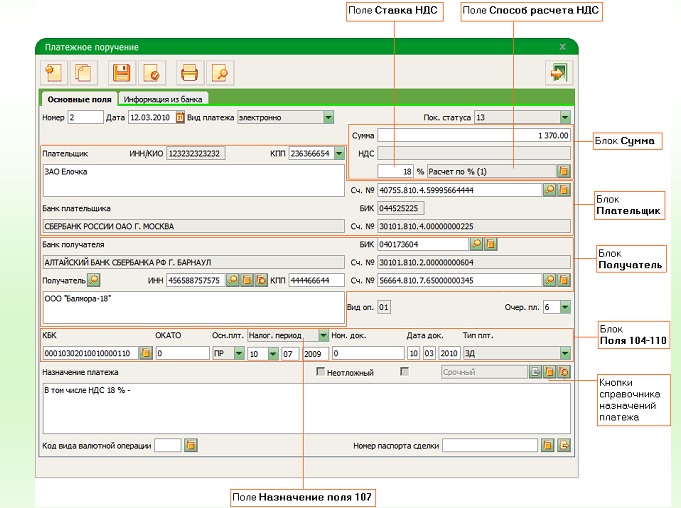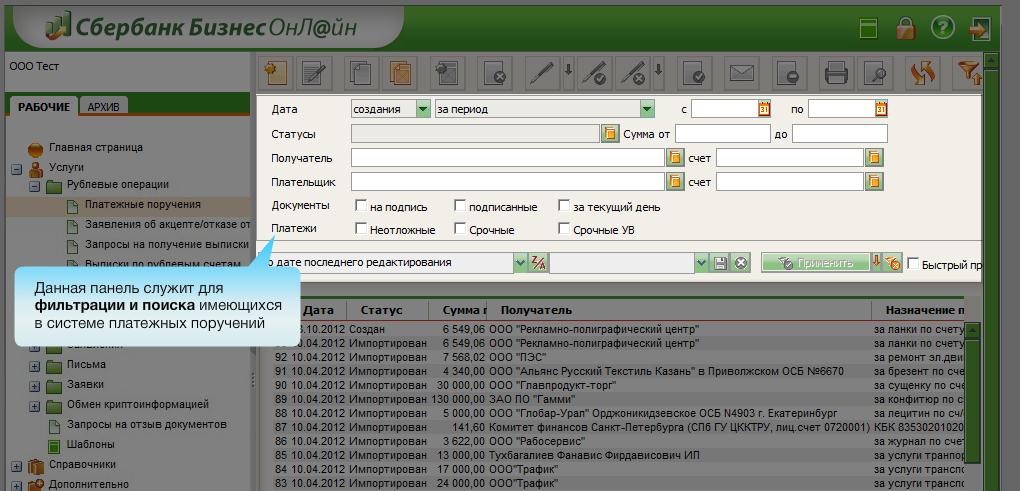Что потребуется от пользователя
Что такое справочник контрагентов
Что потребуется от пользователя
Для осуществления перевода получатель средств должен находиться в справочнике контрагентов. Поэтому при первом перечислении денег пользователь должен добавить партнера в справочник. Это можно сделать в личном кабинете Сбербанк Бизнес Онлайн.
Для того чтобы создать контрагента, необходимо знать его реквизиты, на какой счет будут зачисляться денежные средства, в какой банк, реквизиты банка.
В мобильном приложении предусмотрена возможность перевода средств непроверенному контрагенту по свободным реквизитам. В справочнике его может не быть.
Как добавить контрагента
Работа с контрагентами в системе осуществляется в одноименном разделе, доступном с главной страницы личного кабинета.
Операции по счетам могут осуществляться в рублях или долларах (евро), создают контрагента в зависимости от валюты платежей.
По рублевым операциям
Инструкция по созданию контрагента по рублевым операциям:
-
Перейти в нужный раздел, выбрать «Рублевые операции», «Добавить контрагента»;
-
Заполнить сведения о партнере: Наименование, ИНН, КПП, номер счета, реквизиты банка, затем нажать «Добавить»;
-
После добавления, около наименования контрагента появиться значок определенного цвета, который присваивается, согласно оценке компании, на основании сведений, получаемых сервисом проверки контрагентов.
-
Получить код подтверждения по смс;
-
Подтвердить операцию и нажать «Закрыть».
Также добавить контрагента можно при заполнении платежного поручения. Если система не нашла контрагента, то пользователю будет предложено добавить его в справочник.
Если платеж уже совершен, можно добавить получателя средств из выписки. Для этого потребуется импортировать контрагента из раздела «Выписки», выбрать дату, номер счета и нажать «Показать».
Чтобы выбрать контрагента, надо нажать на знак «+».
По долларовым операциям
Для создания контрагента по долларовым операциям, необходимо следующее:
-
Выбрать вкладку «Валютные операции»;
-
Нажать «Новый бенефициар»;
-
Заполнить форму и нажать «Создать»;
Возможные ошибки
При совершении платежа могут возникнуть следующие ошибки:
-
«Невозможно подписать документ». Это означает, что контрагент отсутствует в справочнике или не подтвержден. Потребуется подписать контрагента смс-паролем;
-
«Ошибка при вводе смс-кода». Если введен неверный код подтверждения, система заблокирует операцию. Для проведения операции необходимо запросить повторный код;
-
«Технические проблемы на сервере». Необходимо подождать, затем повторить операцию.
Что такое справочник контрагентов
Справочник контрагентов – это раздел в системе Сбербанк Бизнес Онлайн, который создан для упрощения формирования платежных документов пользователем, проверки получателя средств специальным сервисом обеспечения безопасности операций. Если клиента нет в справочнике, совершить платеж невозможно.
В Справочнике собраны все контрагенты клиента, с которыми он взаимодействует, там пользователь может подтвердить партнера, изменять сведения о нем (например, контрагент сменил банк обслуживания, изменился номер расчетного счета).
Как подтвердить контрагента
В целях обеспечения безопасности расчетов после создания контрагента, его необходимо подтвердить. Совершать платежи неподписанным контрагентам в системе Сбербанк Бизнес Онлайн невозможно.
Для этого, после введения информации о контрагенте и нажатия кнопки «Создать» нажимается «Получить смс-код». На телефон пользователя система отправит код подтверждения, который необходимо ввести в открывшееся поле.
Как изменить контрагента
Если требуется изменить сведения о контрагенте, потребуется сделать следующее:
-
В справочнике контрагентов выбрать нужного;
-
Снять подпись и нажать «Изменить»;
-
В открывшейся форме внести необходимые изменения;
-
Нажать «Сохранить»;
-
Подписать контрагента.
Как изменить директора
При смене директора потребуется создать новую учетную запись, заблокировав старую. Для этого нужно заполнить специальное заявление по следующей форме:
Заявление вместе с подтверждающими документами предоставляется в банк.Одновременно создается запрос на новый сертификат под чистым контейнером на токене (ПИН).
После внесения изменений в юридическое дело новому директору выдается электронный ключ, записанный на USB-накопитель, записанные на диске инсталляционные файлы программного обеспечения, которые устанавливаются на ПК. После установки необходимой сертифицирующей документации, директор компании создает электронную подпись и сможет подписывать документы.
Дистанционно можно только продлить срок полномочия директора. Это делается из раздела «Управление организацией», во вкладке «Информация». Потребуется внести необходимые изменения, сформировать соответствующее заявление и приложить к небу обосновывающие документы. Заявление подписывается смс-кодом и отправляется в банк.

После добавления контрагента в приложение подтверждение выполняется единственный раз. Затем банковская организация считает добавленного корреспондента доверенным, поэтому платежи на его счет не требуют от пользователя подтверждения. Важно отметить, что этот режим включается исключительно для предприятий, в которых один или несколько подписантов применяют токен (второе название — Электронный ключ для входа).
При этом записи, производимые в справочнике контрагентов, можно подтверждать с применением одноразовых паролей, которые передаются пользователю в СМС-сообщениях.
Как добавить контрагента в Сбербанк Бизнес Онлайн
Инструкция по добавлению контрагентов в Сбербанк Бизнес Онлайн
- Когда сохраняется созданное платежное поручение, производится проверка на выявление контрагента в Справочнике «Получателя платежа». При его полном отсутствии появляется диалоговое окно, в котором предлагается добавить в Справочник этого корреспондента.
- Для подтверждения корреспондента нужно выбрать запись, кликнуть «Подписать».
- После того, как запись о корреспонденте добавлена в Справочник, нужно подписать оппонента.
- На мобильный номер телефона, который указывался в заявлении, поданном по время активации услуги под названием «Сбербанк Бизнес Online», пользователю направляется сообщение с реквизитами контрагента, вносимого в Справочник. Также предоставляется пароль, который действует в течение одной транзакции и позволяет подтверждать в Справочник внесение реквизитов. При этом важно удостовериться, что реквизиты для оплаты, полученные в СМС-уведомлении, полностью отвечают сведениям, которые вносятся в Справочник (отображаются на мониторе в специальном окне). После того, как пользователь убедится в корректности реквизитов, нужно ввести пароль в окошко подтверждения.
- Если пароль был введен корректно, то появляется другое окно, в котором необходимо подтвердить подписание записи.
- Важно в поле, именуемом «Подпись», проставить соответствующий знак.
- При сохранении платежки, если контрагент в Справочнике отсутствует (иногда не подписан), она доступна с подписью «ошибка контроля». Если импортировать ее специально для 1С и при полном отсутствии подтвержденной записи, импорт произойдет. Тем не менее, документ получит подпись «ошибка контроля». Важно отметить, что при наличии такого статуса в Банк выслать или подписать платежку не реально. Для изменения статуса документа на «создан» нужно открыть документ, после чего запустить его проверку. Затем устраняются все блокирующие сообщения, которые были выданы системой.
- Вносятся изменения (удаляется подпись, подписывается документ, удаляются или добавляются записи). Делать это следует в Справочнике корреспондентов. Открывается: Справочники — > Локальные -> РКО по операциям (с рублями) -> Справочник корреспондентов.
Важная информация! При отключении защищенного режима функционирования системы различные риски, которые связаны с действиями мошенников, переходят непосредственно на сторону Пользователя. Чтобы отключить защищенный режим системы, следует подать специальное заявление в том отделение, где было заключено соглашение о подключении «Сбербанка Онлайн».
Рекомендации по применению справочника, а также пример заявления можно найти на главном портале российского «Сбербанка» — https://www.sberbank.ru. Для этого следует посетить раздел с информацией о системе «Бизнес Онлайн». Кроме того, консультации предоставляются клиентам в офисе, в котором было выполнено подписание соглашения или по телефону горячей линии.
Главная » Финансовые советы от эксперта
Сбербанк указанный корреспондент отсутствует среди подтвержденных: как добавить контрагента в бизнес онлайн, как самостоятельно подтвердить или создать подпись?
Сбербанк уделяет большое внимание безопасности переводов в интернет-режиме. Иногда при попытке произвести транзакцию в системе «Бизнес Онлайн» можно увидеть сообщение Сбербанка, что указанный корреспондент отсутствует среди подтвержденных записей. Тогда у пользователя возникает вопрос, что случилось, и как в данном случае поступить.
Инструкция по добавлению контрагентов в «Сбербанк Бизнес Онлайн»
Предприятиям, организациям и ИП после подключения к системе следует знать, как добавить контрагента в «Сбербанк Бизнес Онлайн», т.к. осуществить платежи на неизвестные реквизиты невозможно. Это правило позволяет обеспечить безопасность транзакций.
Чтобы добавить партнера в список, нужно придерживаться следующей инструкции:
- Авторизоваться на сервисе.
- Нажать «Контрагенты».
- Перейти во вкладку «Рублевые операции».
- Войти в раздел «Новые контрагенты».
- Создать запись, указав информацию о компании и ее реквизиты.
- Дождаться результата проверки данных.
О результатах проверки система сообщит с помощью индикатора красного, желтого или зеленого цвета. Серый значок свидетельствует о том, что в сети не найдены сведения о контрагенте.
Затем на номер телефона пользователя посредством СМС приходит пароль. Следует указать его в соответствующую ячейку и подтвердить действие.
Процедура добавления партнера по операциям с валютой несколько отличается. Пользователю необходимо:
- Войти в раздел «Валютные операции».
- Выбрать пункт «Новый бенефициар».
- Ввести реквизиты партнера и финансового учреждения, в котором у него открыт расчетный счет (данные можно получить в системе SWIFT).
- Активировать функцию «Добавить бенефициара в справочник».
В системе существует возможность внести в перечень компаний нового партнера, используя данные из выписки. Алгоритм действий следующий:
- Активировать функцию «Импорт».
- Выбрать необходимую компанию и нажать кнопку «Показать».
- Внести контрагента в список нажатием на значок «+».
Внесение новой компании производится единожды. Проведение дальнейших транзакций не требует повторения данной процедуры.
Возможные ошибки и нюансы
При проведении платежей в мобильном приложении Сбербанка бывают случаи, когда программа выдает ошибку о том, что невозможно подписать документ, т. к. получатель не добавлен в перечень контрагентов в системе «Сбербанк Бизнес Онлайн».
Чтобы исправить ошибку, рекомендуется воспользоваться версией, разработанной для ПК:
- Активировать вкладку «Услуги».
- Перейти в «Справочник контрагентов».
- Создать новую запись с указанием реквизитов добавляемого партнера.
- Ввести одноразовый код из СМС-сообщения.
После выполнения всех действий мобильное приложение следует перезагрузить и повторить процедуру перевода средств.
При попытке произвести платеж получателю, которого нет в списке, может появиться сообщение об ошибке контроля. Такую транзакцию осуществить не удастся. Для решения проблемы следует внести получателя в справочник и повторить попытку.
Если все методы исправления ошибки использованы, но выполнить платеж не получается, рекомендуется обратиться в службу технической поддержки.
Автор статьи
Юрист-консультант, финансовый эксперт
Для внесения изменений в реквизиты контрагента нажмите кнопку дополнительных действий и выберите пункт Изменить. В открывшемся окне измените номер счёта (реквизит 17), удалите и введите БИК банка повторно, проверьте корректность корр.
Содержание
- 1 Как подтвердить контрагента в Сбербанк Бизнес Онлайн мобильное приложение?
- 2 Как отправить доверенность в Сбербанк бизнес онлайн?
- 3 Как изменить обращение в Сбербанке?
- 4 Как оплатить аренду через Сбербанк бизнес онлайн?
- 5 Как пользоваться мобильным приложением Сбербанк бизнес онлайн?
- 6 Как ввести контрагента в Сбербанк бизнес онлайн?
- 7 Как сделать доверенность в Сбербанк?
- 8 Как оформить доверенность на получение карты Сбербанка?
- 9 Как установить свое приветствие в Сбербанке?
- 10 Как поменять фон на карте Сбербанка?
- 11 Как поменять пароль на свой в сбербанк онлайн?
- 12 Как сделать оплату по реквизитам?
- 13 Как оплатить жкх через сбербанк онлайн на телефоне?
- 14 Как оплатить счет через Сбербанк онлайн с телефона?
Как подтвердить контрагента в Сбербанк Бизнес Онлайн мобильное приложение?
Войти в раздел «Рублевые операции». Перейти в меню «Новый контрагент». Потребуется заполнить наименование компании, ее банковские реквизиты: ИНН/КИО, КПП, номер расчетного счета, БИК банка. При необходимости можно написать комментарий.
Как отправить доверенность в Сбербанк бизнес онлайн?
Отправка доверенности через сбербанк бизнес онлайн
- Авторизоваться в системе;
- Открыть вкладку со списком пользователей компании;
- Определить полномочия пользователя и указать все необходимые данные в доверенности;
- Загрузить отсканированную копию документа на сайт для отправки в финансовую организацию на рассмотрение.
Как изменить обращение в Сбербанке?
При входе в приложение Сбербанк Онлайн вы видите стандартную открытку с приветствием. Если хотите ее изменить, кликните по меню в верхнем левом углу, зайдите в раздел «Настройки», нажмите на строчку «Приветствие» — а дальше выбор за вами
Как оплатить аренду через Сбербанк бизнес онлайн?
- Перейдите на вкладку «Платежи и переводы» и выберете пункт «Перевод организации».
- Заполните форму выбор получателя, указав в ней: …
- Укажите в следующей форме наименование организации-получателя: …
- Укажите назначение платежа: …
- Указание суммы платежа: …
- Подтвердите платеж:
Как пользоваться мобильным приложением Сбербанк бизнес онлайн?
— Войдите в Личный Кабинет Интернет-банка Сбербанк Бизнес онлайн через браузер, используя ключ. — В Меню необходимо выбрать «Услуги» — «Мобильное приложение» — «Заявки на подключение/блокировку доступа/смену тарифа услуги Мобильное Приложение». -Нажмите на иконку «Создать новый документ».
Как ввести контрагента в Сбербанк бизнес онлайн?
Для успешной работы в Сбербанк Бизнес Онлайн, пользователь должен знать порядок осуществления операций в системе. Одной из первостепенных задач является создание справочника контрагентов.
…
Снять подпись и нажать «Изменить»;
- В открывшейся форме внести необходимые изменения;
- Нажать «Сохранить»;
- Подписать контрагента.
Как сделать доверенность в Сбербанк?
Пошаговые действия
- обратиться в отделение Сбербанка, в котором был оформлен депозит;
- предоставить паспорта доверителя, доверенного лица;
- предъявить сберкнижку или договор по вкладу;
- заполнить бланк доверенности с указанием всех необходимых данных.
Как оформить доверенность на получение карты Сбербанка?
Доверенность на право получения банковской карточки оформляется на бланке формы номер 322. Его заполняют в отделении Сбербанка, в котором выдается банковская ценность. Это может сделать самостоятельно или же обратиться за помощью к сотрудникам банка.
Как установить свое приветствие в Сбербанке?
Как установить заставку в СберБанк Онлайн
- Войдите в приложение банка и нажмите на «Профиль» — круглую иконку в левом верхнем углу экрана
- Нажмите вкладку «Настройки» → «Заставки на входе»
- Нажмите «выбрать» на понравившемся наборе изображений
Как поменять фон на карте Сбербанка?
Итак, задавшись целью изменить дизайн своей дебетовой карточки от Сбербанка, следуйте следующим шагам:
- Перейдите на сайт Сбербанка.
- Найдите на меню «Выбрать карту» и перейдите в категорию «Карты с индивидуальным дизайном».
- Оформите заявку или самостоятельно измените дизайн карты.
Как поменять пароль на свой в сбербанк онлайн?
Как поменять пароль Сбербанк Онлайн в личном кабинете
- Заходите в ЛК.
- Нажимаете на «Настройки», шестеренка вверху справа.
- Выбираете «Безопасность и доступы» в меню слева.
- Дальше нужно выбрать, что хотите поменять – логин или пароль.
- Когда выберете – откроется форма изменения данных. …
- Нажмите на «Сохранить».
Как сделать оплату по реквизитам?
Как физическому лицу оплатить счет от юридического лица с помощью сбербанк онлайн?
- Платежи- остальные Откройте сбербанк онлайн и выберите пункт Платежи. …
- По реквизитам Выберите пункт «По реквизитам»
- Заполните номер счета, ИНН, БИК …
- Заполните свое ФИО …
- Заполните назначение платежа …
- Заполните сумму платежа …
- Подтвердите платеж
Как оплатить жкх через сбербанк онлайн на телефоне?
В мобильном приложении СберБанк Онлайн зайдите в «Платежи» → «Автоплатежи и автопереводы» «Автоплатёж» → «ЖКХ и домашний телефон».
Как оплатить счет через Сбербанк онлайн с телефона?
Через мобильное приложение
- На своем мобильном телефоне зайдите в приложение «Сбербанк Онлайн».
- В разделе «Переводы» выберите «Клиенту Сбербанка».
- Выберите перевод по счёту и введите Номер счета: 40702810038040031723.
- Выберите «Перевод организации» и введите следующие реквизиты: ИНН: 7703597369. …
- Произведите оплату.
Заполните реквизиты контрагента: наименование, ИНН или КИО, КПП, номер счёта и БИК банка. Нажмите кнопку Добавить. Если всё верно, подпишите документ с помощью СМС-кода и отправьте в банк. Данные о контрагентах также можно импортировать из выписки по счёту или с вашего компьютера.
Содержание
- 1 Как добавить контрагента в справочник На сайте Сбербанк бизнес онлайн?
- 2 Как изменить реквизиты контрагента в Сбербанк бизнес онлайн?
- 3 Как оплатить аренду через Сбербанк бизнес онлайн?
- 4 Как правильно оформить платежное поручение в Сбербанк бизнес онлайн?
- 5 Как добавить контрагента в Сбербанк Бизнес Онлайн мобильное приложение?
- 6 Как добавить контрагента в справочник Сбербанк онлайн?
- 7 Как изменить обращение в Сбербанке?
- 8 Как уведомить Сбербанк о смене юридического адреса?
- 9 Как сменить пароль в Сбербанк бизнес онлайн?
- 10 Как оплатить жкх через сбербанк онлайн на телефоне?
- 11 Как оплатить задолженность по лицевому счету через Сбербанк Онлайн?
- 12 Как сделать оплату по реквизитам?
- 13 Как загрузить платежное поручение в Сбербанк бизнес онлайн?
- 14 Как создать платежное поручение в Сбербанк бизнес?
- 15 Как создать платежное поручение в Сбербанк Бизнес Онлайн Казахстан?
Как добавить контрагента в справочник На сайте Сбербанк бизнес онлайн?
Как добавить контрагента в Сбербанк бизнес онлайн по валютным операциям:
- Войти на вкладку валютные операции.
- Нажать «Новый бенефициар».
- Заполнить открывшуюся форму: потребуется ввести полные реквизиты бенефициара и кредитной компании, где у него открыт расчетный счет. …
- Нажать флажок «Добавить бенефициара в справочник»
Как изменить реквизиты контрагента в Сбербанк бизнес онлайн?
Измените реквизиты контрагента
Для внесения изменений в реквизиты контрагента нажмите кнопку дополнительных действий и выберите пункт Изменить. В открывшемся окне измените номер счёта (реквизит 17), удалите и введите БИК банка повторно, проверьте корректность корр.
Как оплатить аренду через Сбербанк бизнес онлайн?
Чтобы оплатить счет через Сбербанк ОнЛайн необходимо:
- авторизоваться в системе Сбербанк ОнЛайн;
- сформировать платежное поручение;
- подтвердить платеж;
- дождаться зачисления средств.
Как правильно оформить платежное поручение в Сбербанк бизнес онлайн?
Для создания платежного поручения в системе Сбербанк Бизнес ОнЛайн:
- В форме списка платежных поручений нажмите кнопку …
- Откроется окно Платежное поручение. …
- Введите или отредактируйте значения реквизитов: …
- В блоке Сумма укажите сумму платежа и величину НДС в следующем порядке:
1 июн. 2019 г.
Как добавить контрагента в Сбербанк Бизнес Онлайн мобильное приложение?
Для успешной работы в Сбербанк Бизнес Онлайн, пользователь должен знать порядок осуществления операций в системе. Одной из первостепенных задач является создание справочника контрагентов.
…
Снять подпись и нажать «Изменить»;
- В открывшейся форме внести необходимые изменения;
- Нажать «Сохранить»;
- Подписать контрагента.
Как добавить контрагента в справочник Сбербанк онлайн?
Для этого нужно:
- найти вкладку «валютные операции»;
- нажать на поле «новый бенефициар»;
- ввести реквизиты по контрагенту, его расчетный счет;
- нажать на кнопку «добавить контрагента в справочник»;
- чтобы открыть выписку, нужно нажать на «импорт»;
- кликнув на контрагента, выбрать функцию «показать»;
Как изменить обращение в Сбербанке?
Если хотите ее изменить, кликните по меню в верхнем левом углу, зайдите в раздел «Настройки», нажмите на строчку «Приветствие» — а дальше выбор за вами
Как уведомить Сбербанк о смене юридического адреса?
Воспользуйтесь новым удобным сервисом СберБизнеса
- Войдите в Сбербанк Бизнес Онлайн в раздел Моя организация → Информация → Внесение изменений в юридическое дело
- Приложите скан-копии подтверждающих документов (ссылки) и отправьте заявку
- Отслеживайте статус заявки в разделе Мои заявки
Как сменить пароль в Сбербанк бизнес онлайн?
Для смены пароля выполните следующие действия:
- На странице входа в систему Сбербанк Бизнес ОнЛайн в поле Пользователь введите Ваше системное имя.
- Нажмите на ссылку «Забыли пароль?».
- Откроется форма подтверждения логина.
- В пустом поле введите код, отображаемый на картинке слева. …
- Нажмите кнопку Восстановить.
2 июн. 2019 г.
Как оплатить жкх через сбербанк онлайн на телефоне?
Сделать это можно с помощью мобильного приложения «Сбербанк Онлайн». Достаточно зайти в раздел «Платежи», выбрать «Оплата по QR или штрихкоду» и навести камеру на код, напечатанный на квитанции. Система автоматически определит нужные реквизиты, а также сумму для оплаты.
Как оплатить задолженность по лицевому счету через Сбербанк Онлайн?
Через Сбербанк-Онлайн
- Пользователю нужно нажать на банковскую карту, с которой будет осуществляться оплата;
- Далее кликнуть по строке «Платежи и переводы». Необходимо выбрать команду «Интернет»;
- Потребуется ввести номер лицевого счета и необходимую сумму. Далее нажать «Оплатить».
14 февр. 2020 г.
Как сделать оплату по реквизитам?
Оплата по реквизитам
- Зайти в личный кабинет.
- Перейти в раздел платежей.
- Выбрать категорию.
- Заполнить реквизиты (на этот раз абсолютно все).
- Перепроверить данные. Учитывая тот факт, что автоматически в данном случае ничего не заполняется, проверять нужно очень тщательно.
- Ввести сумму платежа и подтвердить операцию.
Как загрузить платежное поручение в Сбербанк бизнес онлайн?
Чтобы импортировать платежное поручение в системе Сбербанк Бизнес Онлайн на верхней консоли личного кабинета выберите раздел «Платежи и переводы». Наведите курсор и кликните на надписи «Импорт». Вверху нового окна выберите кодировку. Укажите тип документа: платежное поручение или исходящее.
Как создать платежное поручение в Сбербанк бизнес?
Для создания документа необходимо в навигации выбрать Услуги → Рублевые операции → Платежные поручения. Откроется список созданных платежных поручений. Система позволяет создать поручение «с нуля», на основе ранее созданного аналогичного документа или с использованием шаблона.
Как создать платежное поручение в Сбербанк Бизнес Онлайн Казахстан?
Как создать платежное поручение в Сбербанк Бизнес Онлайн?
- На панели инструментов формы списка платежных поручений кликните на крайнюю левую кнопку
- В открывшемся окне «Платежное поручения» введите или отредактируйте все необходимые реквизиты
1 апр. 2021 г.